为Ubuntu笔记本电脑设置WiFi热点共享上网
该文由土木坛子转译而来,说是转译,其实看截图就可以方便的设置,没有任何命令,全是图形界面,方便容易。我们都知道怎样在 windows 7 系统上如何设计 Wifi 热点,当你只有一条网线,多台计算机的时候,又不想再去购买一台路由器,如何设置 Ubuntu 计算机为 Wifi 热点。
这篇文章中将展示如何设置 Ubuntu 12.04 作为热点(点对点,接入点)与其他 WiFi 功能的设备,如笔记本电脑、iPad、iPhone、iTouch、智能手机共享有线网络连接。当然其他版本的 Ubuntu 也差不多!
首先,你需要的是:
带WIFI硬件和WIFI功能的笔记本电脑
设计Wifi热点的笔记本电脑与互联网通过有线连接(WLAN)连接
好了,我们开始吧。
- 右键点击网络管理器(大多数笔记本电脑都有无线模块),并通过有线网络(WLAN)接入互联网,然后选择“编辑连接”,点击它(如下图1)。
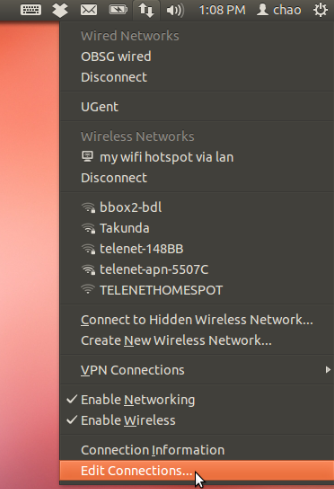 图1
图1
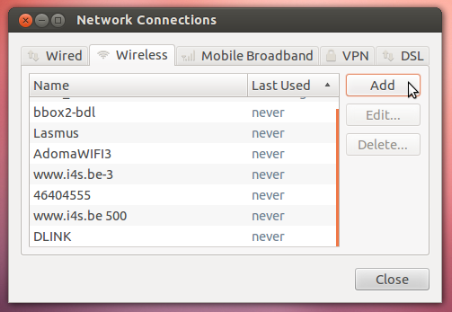
图2
- 如上图2点击菜单“无线(Wireless)”,然后单击“添加(add)”按钮,填出下图3对话框,然后在“连接名称(Connection name)”填写名称,自己随意取,“SSID”一样填写一个名称,然后选择“模式(Mode)”选项为“点对点(Ad-hoc)”,其他选项不用改变。
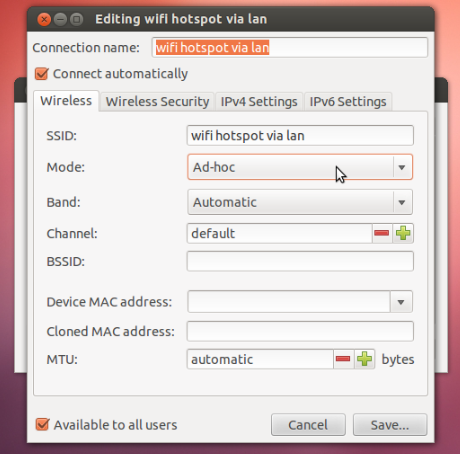
图3
- 下一步是设置你的密钥(密码)连接,请单击“无线安全(Wireless Security)”,选择“WEP 40/128-bit Key (Hex or ASCII)”,输入自己的“钥匙(密码)”,如果你不想让整个世界分享你的WIFI就设置一个密码(图4)。
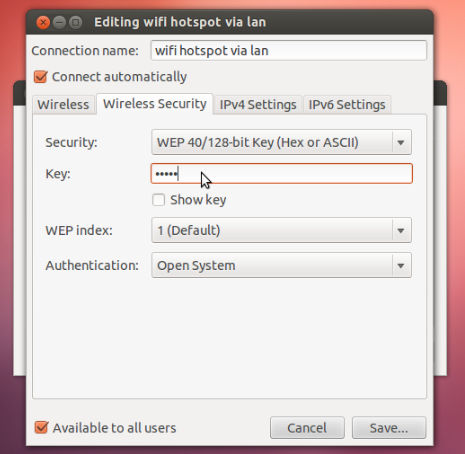
图4
- 转到“IPv4设置(IPv4-Settings)”,选择“共享给其他计算机(Shared to other computers)”的“方法(Method)”选项,如图5。
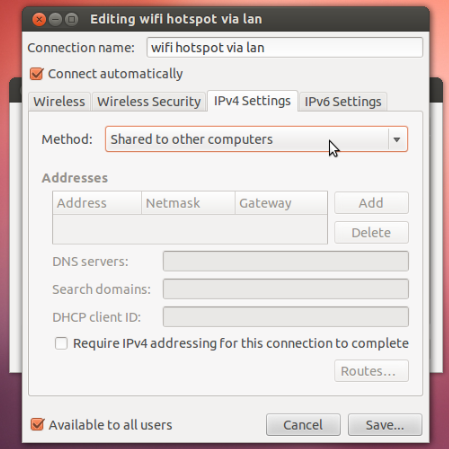
图5
- “IPv6设置”不作任何更改,单击“保存”完成设置工作,如图6所示。
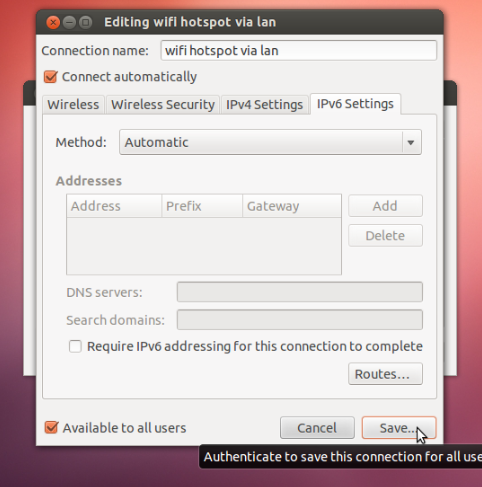
图6
- 左键点击右上角的无线图标,左键单击最后一个选项:“创建新的无线网络…(Create New Wireless Network…)”,如图7。
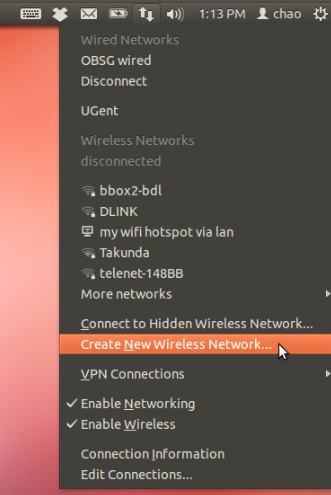
图7
- 在新弹出的窗口中,选择您所创建的无线网络,如图我刚才设置的名称是“WIFI hotspot via LAN”,然后单击“创建(Create)”按钮,输入您的密码。(图8)。
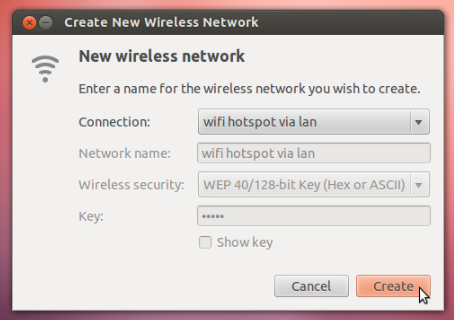
图8
- 现在,你应该可以看到“无线网络”在你的笔记本电脑上,这意味着这个WIFI是由一台电脑,而不是一台无线路由器(图9)的无线连接。
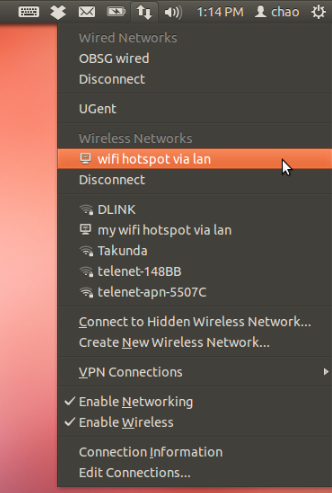
图9
- 好了,所有的工作都已完成。现在,您可以使用无线连接(WIFI),已经为有其它设备创建的WIFI连接启用(图10),选择它,然后输入密钥(密码设置)(图11)。
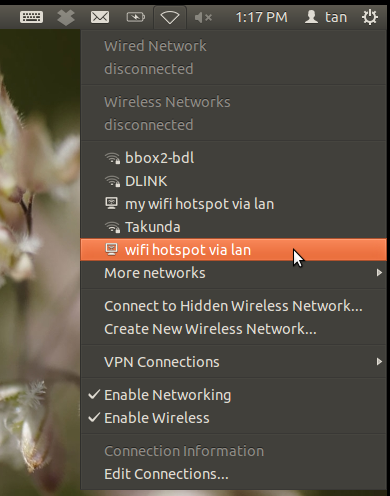
图10
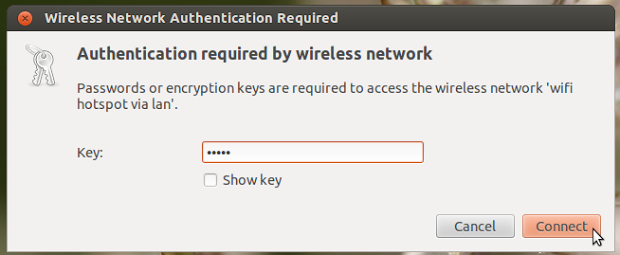
图11
- 好,现在你的其他设备都可以使用无线 Wifi 了!
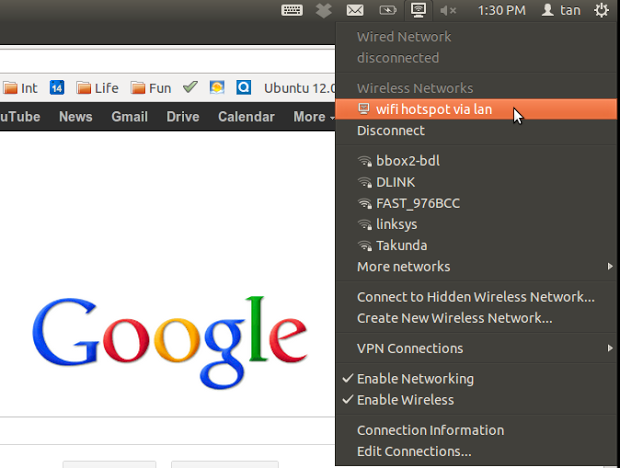
图12
是不是很棒,没有命令,全部由GUI图像操作完成。这是 Linux 操作系统(Ubuntu 12.04),唯一可以像 Windows 7 一样创建 Wifi 热点的系统,XP 也没有此功能!
| 投稿作者 | 作者网站 |
|---|---|
评论
为您推荐
请支持IMCN发展!
| 微信捐赠 | 支付宝捐赠 |
|---|---|
 |
 |




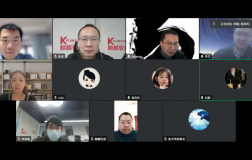

还没有任何评论,你来说两句吧